So installieren Sie Lackcache für Apache auf CentOS/RHEL 8
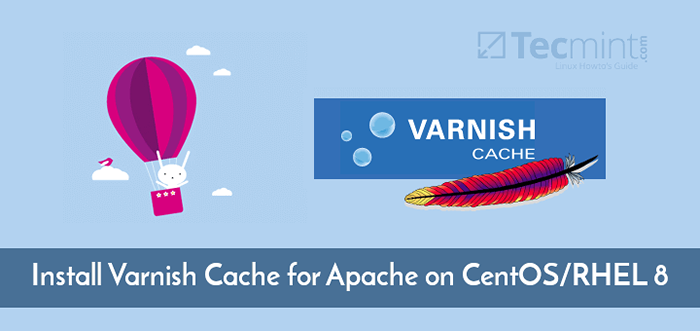
- 2288
- 410
- Madleen Vater
Lackcache ist eine kostenlose Open Source-, moderne und leistungsstarke Webanwendungsbeschleunigerin. Es handelt sich um einen schnellen umgekehrten HTTP -Proxy, der Inhalte zwischengekehrt ist, um Ihre Webserverleistung zu beschleunigen, indem Sie Webinhalte im Serverspeicher speichern - in einem Cache. Es ist so konfiguriert, dass es vor einem Ursprungsserver ausgeführt wird wie z Apache (Httpd) Webserver.
Wenn ein Kunde Inhalt anfragt, Lack akzeptiert die Http Anfrage, sendet die Anfrage an den Originserver, zwischengespeichert die zurückgegebenen Objekte und antwortet auf die Client -Anfrage. Wenn der Client das nächste Mal nach demselben Inhalt anfordert, wird Lack ihn aus dem Cache bedienen. Auf diese Weise verkürzt es den Verbrauch der Reaktionszeit und des Netzwerkbandbreitens für zukünftige äquivalente Anfragen.
Lack funktioniert auch als Http Fordern Sie Router, Firewall für Webanwendungen an, laden Sie Balancer und mehr. Es wird mit dem flexiblen konfiguriert Lackkonfigurationssprache (Vcl) was mit Verwendung erweiterbar ist Lackmodule (auch bekannt als Vmods) unterstützt für Kantenseite beinhaltet (Esl), GZIP -Komprimierung und Dekompression und vieles mehr.
In diesem Artikel lernen Sie, wie man installiert Apache httpd Webserver und Lackcache 6 Auf einem frischen CentOS/Rhel 8 Server, einschließlich des Konfigurierens von Lack vor dem Vorgang vor Httpd Server.
Voraussetzungen:
- Ein Server mit CentOS 8 Installation
- Ein Server mit RHEL 8 -Installation mit aktiviertem Red Hat -Abonnement in Ihrem System.
Schritt 1: Installieren Sie den Apache -Webserver auf CentOS/RHEL 8
1. Beginnen Sie mit der Aktualisierung aller installierten Softwarepakete im System wie folgt mit dem Befehl DNF.
# DNF -Update
2. Führen Sie als nächstes den folgenden Befehl aus, um die zu installieren Apache http Webserver aus dem Appstream Repository.
# DNF Installieren Sie HTTPD
3. Sobald die Installation abgeschlossen ist, beginnen.
# Systemctl Start HTTPD # SystemCTL Aktivieren Sie HTTPD # SystemCTL Status httpd
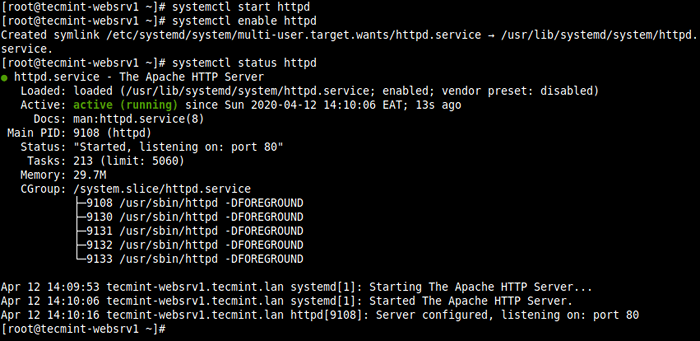 Überprüfen Sie den Status des Apache -Webservers
Überprüfen Sie den Status des Apache -Webservers 4. Standardmäßig CentOS/Rhel 8 Beinhaltet eine voll verschlossene Firewall (Lauf Firewall -CMD -State bestätigen). Sie müssen den Zugriff auf den HTTP -Dienst in der Firewall eröffnen, damit Benutzer auf Websites oder Anwendungen zugreifen können Http, Laden Sie auch die Firewalld -Einstellungen neu, um die neuen Änderungen anzuwenden.
# Firewall-cmd --zone = public --permanent --add-service = http # Firewall-cmd--Reload
Schritt 2: Installieren von Lackcache 6.4 auf CentOS/rhel 8
5. Nachdem der Apache -Webserver ausgeführt wird, können Sie weiter mit der Installation fortfahren Lackcache Auf dem System mit dem folgenden Befehl.
# DNF -Modul installieren Sie Lack
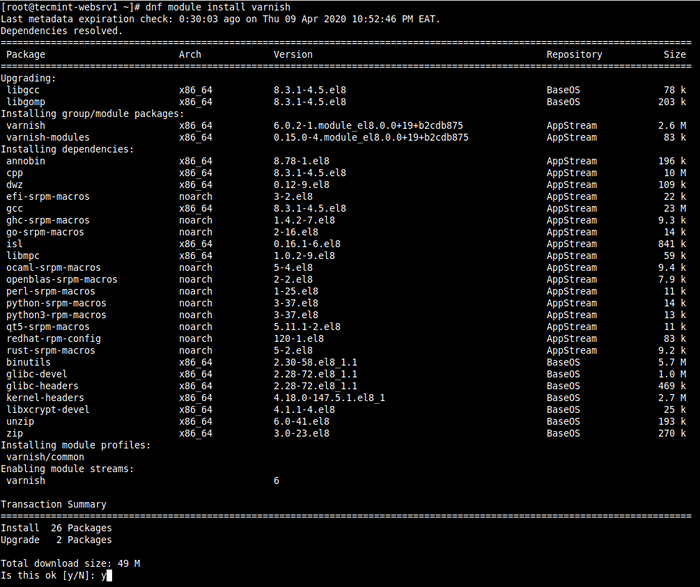 Installieren Sie Lackcache an CentOS 8
Installieren Sie Lackcache an CentOS 8 6. Nach einer erfolgreichen Installation können Sie die Version von überprüfen Lack auf Ihrem System installiert.
# Lackdd -v
 Überprüfen Sie die Lackversion
Überprüfen Sie die Lackversion 7. Als nächstes wird die wichtigste ausführbare Datei als installiert als /usr/sbin/varnishd. Außerdem werden die Lackkonfigurationsdateien unter dem gespeichert /etc/lack Verzeichnis, wo:
- /etc/lack/Standard.vcl - ist die mit VCL geschriebene Hauptdatei mit Lackkonfigurationsdatei.
- /etc/lack/geheim - ist die Lack -Geheimdatei.
8. Starten Sie nun den Lackdienst vorerst mit dem automatischen Start während eines Neustarts eines Servers und überprüfen Sie den Status, um sicherzustellen, dass er wie folgt ausgeführt wird.
# SystemCTL Start Varnish # SystemCTL aktivieren Varnish # Systemctl Status Lack
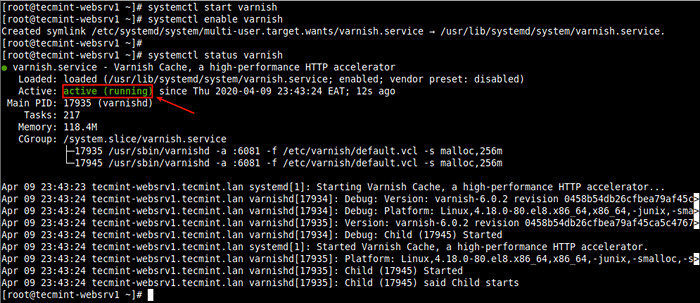 Überprüfen Sie den Lack -Cache -Status
Überprüfen Sie den Lack -Cache -Status Schritt 3: Konfigurieren von Apache so, dass sie mit Lackcache funktioniert
9. Jetzt ist es Zeit zu konfigurieren Lackcache Vor dem Apache -Dienst laufen. Standardmäßig ist der Apache -Server so konfiguriert, dass sie auf Port anhören 80, Dies ist in der Hauptkonfigurationsdatei definiert /etc/httpd/conf/httpd.Conf.
Öffnen Sie es für die Bearbeitung mit Ihrem bevorzugten Texteditor.
# vi/etc/httpd/conf/httpd.Conf
Suche nach Hören Parameter. Laufen Lack Vor dem Apache -Server sollten Sie den Standardport ändern 80 Zu 8080 (oder einen anderen Port Ihrer Wahl), wie im folgenden Screenshot gezeigt.
Dieser Port wird später als Backend -Server -Port in der Varnish -Konfigurationsdatei hinzugefügt.
 Ändern Sie Apache Standard -Port
Ändern Sie Apache Standard -Port Außerdem die virtuelle Hostkonfiguration für jede Website/Anwendung, die über über Lack sollte konfiguriert werden, um den obigen Port anzuhören. Hier ist die Konfiguration für unsere Testseite (/etc/httpd/conf.D/Tecmint.Lan.Conf).
<VirtualHost *: 8080> DocumentRoot "/var/www/html/tecmint.lan/"Servername www.Tecmint.Lan # Andere Richtlinien hier
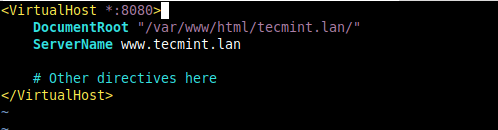 Apache virtuelle Hostkonfiguration
Apache virtuelle Hostkonfiguration Wichtig: Um zu verhindern, dass die Standard -APACHE -HTTP -Server -Testseite jemals verwendet wird, kommentieren Sie alle Zeilen in der Datei /etc/httpd/conf.D/Willkommen.Conf Oder löschen Sie einfach die Datei.
# rm/etc/httpd/conf.D/Willkommen.Conf
10. Testen Sie als Nächstes die HTTPD -Konfigurationssyntax auf Fehler. Wenn es in Ordnung ist, starten Sie den HTTPD -Dienst neu, um die neuen Änderungen anzuwenden.
# httpd -t # systemctl starten Sie httpd neu starten
 Überprüfen Sie die Apache -Konfiguration
Überprüfen Sie die Apache -Konfiguration Lack für systemd konfigurieren
11. Zum Einsatz von Lack vor Httpd, Sie müssen es lediglich konfigurieren, um Clientanforderungen im Standard -HTTP -Port anzuhören 80 wie unten erläutert.
Beachten Sie das in Lackcache 6.0 Und höher muss man die festlegen Hafen Der Lackserver hört in der Lack -Service -Datei für an systemd. Öffnen Sie es zuerst für die Bearbeitung.
# SystemCtl Edit -Full Lack
Suche nach ExecStart Linie, dann den Wert der -A Schalter (der den Lack angibt, der die Adresse und den Port anhört) von : 6081 Zu : 80 Wie in dem folgenden Screenshot angegeben.
Wichtig ist, wenn Sie keine Adresse angeben, Lack wird alle verfügbaren zuhören IPv4 Und IPv6 Schnittstellen auf dem Server aktiv.
ExecStart =/usr/sbin/larnishd -a: 80 -f/etc/varnish/Standard.VCL -S Malloc, 256 m
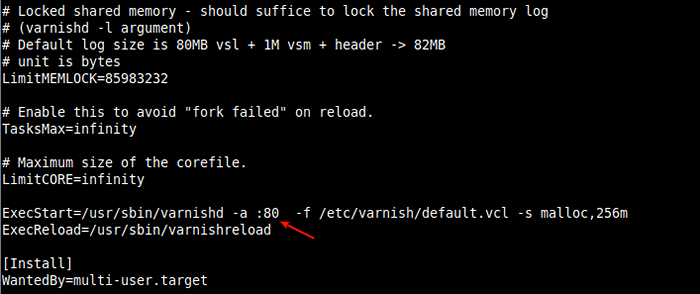 Wechseln Sie Lack -Hörenanschluss
Wechseln Sie Lack -Hörenanschluss Speichern Sie die Änderungen in der Datei und beenden Sie.
Konfigurieren von Lack -Backend -Servern mit VCL
12. Jetzt müssen Sie den Originserver konfigurieren, der in bekannt ist Lack Terminologie als a Backend. Es ist der Server, der HTTP versteht, Lack spricht, um Inhalte zu holen - httpd in diesem Fall. Es ist in der Hauptkonfigurationsdatei konfiguriert /etc/lack/Standard.vcl.
# vi/etc/lack/standardmäßig.vcl
Es gibt einen Standard Backend Konfigurationsabschnitt aufgerufen Standard. Sie können sich ändern “Standard" Zu Server 1 (oder einen Namen Ihrer Wahl, um Ihre Umgebungsstandards zu erfüllen). Standardmäßig die Gastgeber Parameterpunkt auf die Lokalhost, Bei Annahme, dass der Backend -Server auf dem Localhost ausgeführt wird.
Setzen Sie dann den Port auf 8080 (Der Port, den Sie in der apache virtuellen Host -Konfigurationsdatei definiert haben), wie im Screenshot gezeigt.
Backend Server1 .Host = "127.0.0.1 "; .port = "8080";
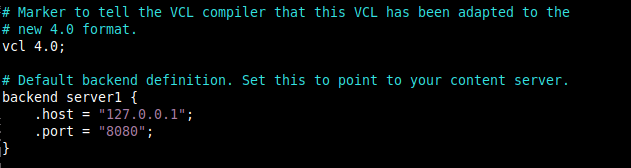 Konfigurieren Sie Lack -Backend -Server
Konfigurieren Sie Lack -Backend -Server Wenn dein Backend Der Server wird beispielsweise auf einem anderen Host ausgeführt, zum Beispiel einen anderen Server mit Adresse 10.42.1.10, dann ist die Gastgeber Der Parameter sollte auf diese IP -Adresse verweisen.
Backend Server1 .Host = "10.42.1.10 "; .port = "8080";
Speichern Sie die Datei und schließen Sie sie.
13. Nach allen notwendigen Änderungen in Bezug auf Lack, Laden Sie die neu systemd Manager -Konfiguration, um die neuen Änderungen in der Lack -Servicedatei widerzuspiegeln, und starten Sie auch den Lack -Service neu, um die Gesamtänderungen anzuwenden.
# Systemctl Daemon-Reload # SystemCTL Neustart Varnish
14. An dieser Stelle, Lack und Apache sollte jetzt auf Port zuhören 80 Und 8080 bzw. Sie können dies mit dem Befehl Socket Statistics bestätigen.
# ss -tpln
 Überprüfen Sie Lack- und Apache -Listening -Sockeln
Überprüfen Sie Lack- und Apache -Listening -Sockeln Schritt 4: Testen von Lack -Cache und Apache -Setup
14. Um die zu testen Varnish Cache-Httpd Setzen Sie ein, öffnen Sie einen Webbrowser und navigieren Sie mit dem Server IP oder Fqdn wie in den folgenden Screenshot gezeigt.
http: // 10.42.0.144 oder http: // www.Tecmin.Lan
Überprüfen Sie dann, ob Webseiten über serviert werden Lackcache folgendermaßen. Überprüf den Http Header, indem Sie mit der rechten Maustaste auf die angezeigte Webseite klicken, wählen Sie Prüfen Um die Entwickler -Tools zu öffnen, klicken Sie auf die Netzwerk Tab und neu laden die Seite. Wählen Sie dann eine Anfrage aus, um die HTTP -Header anzuzeigen, um dies zu bestätigen, wie im folgenden Screenshot gezeigt.
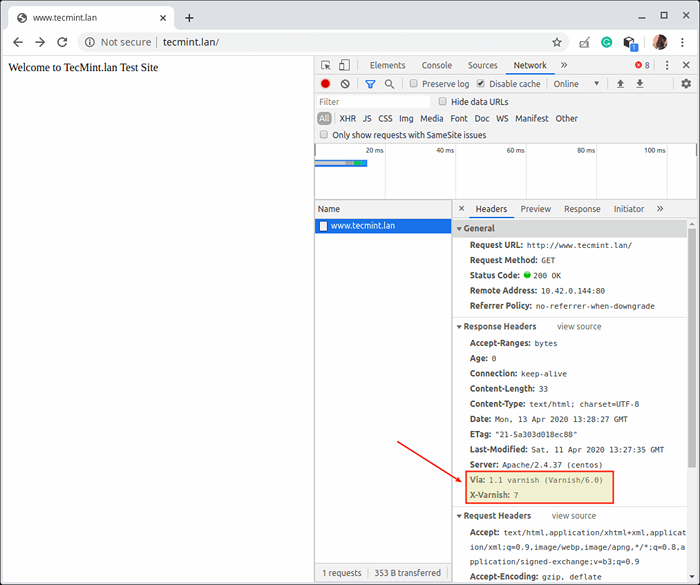 Überprüfen Sie die Webseite, die über Lackcache serviert wird
Überprüfen Sie die Webseite, die über Lackcache serviert wird Alternativ können Sie den folgenden Curl -Befehl ausführen, um ihn zu überprüfen.
# curl -i http: /// 10.42.0.144 oder #curl -i http: /// www.Tecmint.Lan
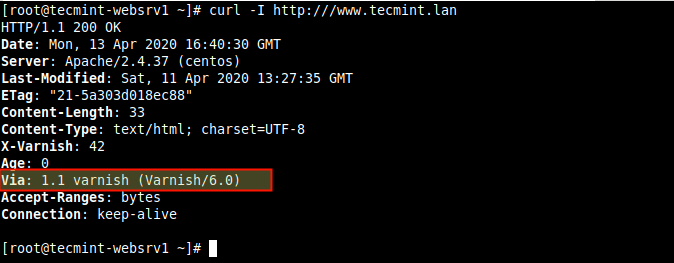 Überprüfen Sie den Lack- und Apache -Setup
Überprüfen Sie den Lack- und Apache -Setup Nützliche Lack -Cache -Dienstprogramme
15. Lassen Sie uns diesen Leitfaden beenden, indem Sie einige der nützlichen Programme ansehen, die die Lackcache Verteilung kommt mit. Sie enthalten Dienstprogramme für die Varnish -Cache -Administration, die Anzeige detaillierter Protokolldatensätze und Anzeigen von Lack -Leistungsstatistiken, wie unten beschrieben.
Lack
Das erste ist Lack die verwendet wird, um einen Lauf zu verabreichen Lack Beispiel. Es stellt eine Befehlszeilenschnittstellenverbindung zu Lack. Es kann eine laufende Instanz des Lacks beeinflussen, indem sie anfangen und anhalten Lack, Ändern von Konfigurationsparametern, Neuladen der VCL, Listing -Backends und mehr.
# LackaDm> Backend.Liste
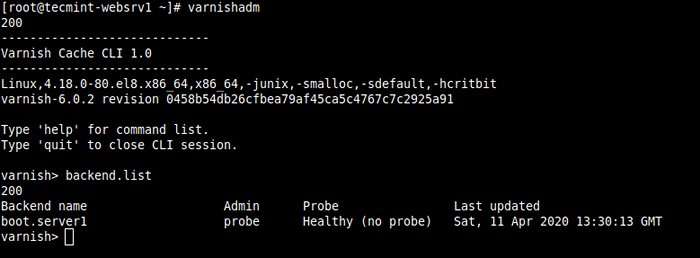 Varnish mit dem Lavishadm -Werkzeug verabreichen
Varnish mit dem Lavishadm -Werkzeug verabreichen Für weitere Informationen lesen Sie Mann Lack.
Lacklog
Das nächste Programm ist Lacklog welches verwendet wird, um auf anforderungsspezifische Daten zuzugreifen (i.e Informationen zu bestimmten Kunden und Anfragen). Es liefert große Mengen an Informationen, daher ist es normalerweise erforderlich, sie zu filtern.
# Varnishlog
 Varnishlog - Performance Varnish Cache überprüfen
Varnishlog - Performance Varnish Cache überprüfen Weitere Informationen finden Sie in der Mann Lack.
Lackstat
Wir haben auch Lackstat (Lackstatistik), die verwendet wird, um auf allgemeine Statistiken wie die Anzahl der Gesamtanforderungen, die Anzahl der Objekte und mehr zuzugreifen.
# Lackstat
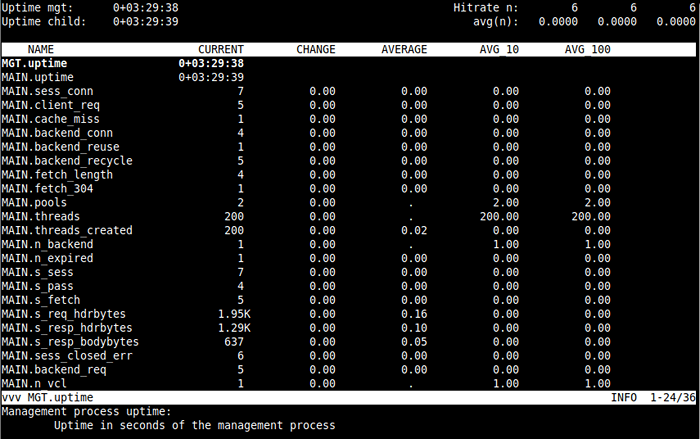 Lackstat - Lackstatistik zeigen
Lackstat - Lackstatistik zeigen Weitere Informationen finden Sie in der Mann Lackstat.
Lack
Dann haben wir Lack welches ein Dienstprogramm mit dem Lesen der Lack Protokollieren und präsentieren eine kontinuierlich aktualisierte Liste der am häufigsten vorkommenden Protokolleinträge.
# Lack
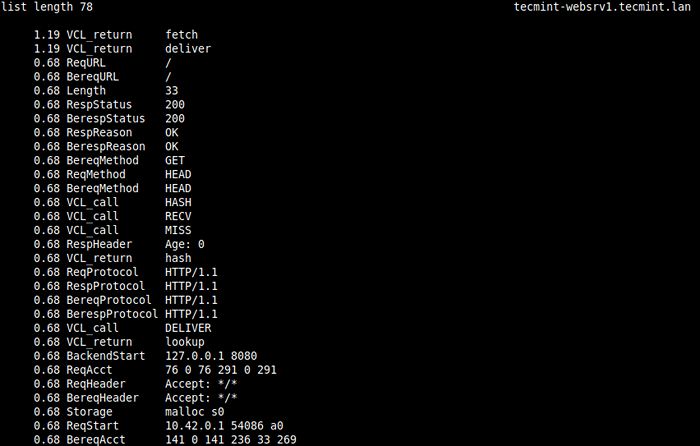 Lacktop - liest Lackprotokolle
Lacktop - liest Lackprotokolle Weitere Informationen finden Sie in der Mann Lack.
Varnishhist
Ein weiterer nützlicher Nutzen ist Varnishhist (Lackgeschichte) Nutzen liest Lackprotokolle und präsentiert ein kontinuierlich aktualisiertes Histogramm, das die Verteilung der letzten zeigt N Anfragen nach ihrer Verarbeitung.
# Lackhist
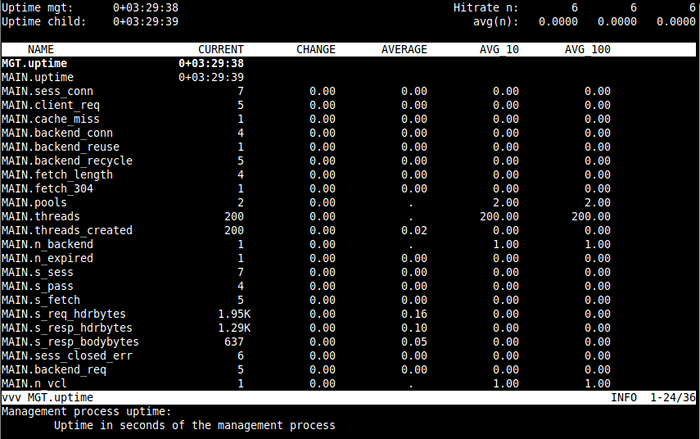 Lackstat - Lack -Protokoll -Verlauf anzeigen
Lackstat - Lack -Protokoll -Verlauf anzeigen Weitere Informationen finden Sie in der Mann Lackhist.
Hier hast du es! Sie haben erfolgreich eingesetzt Lackcache Um Ihre Webanwendungsinhalte zu beschleunigen, die verwendet werden, Apache http Server auf CentOS/Rhel 8.
Wenn Sie Anfragen zu diesem Thema oder zu Gedanken haben, die Sie teilen können, verwenden Sie das Feedback -Formular unten. Schauen Sie sich den Lackcache 6 an 6.0 Dokumentation für weitere Informationen.
Wenn Sie aktivieren möchten Https Überprüfen Sie auf Ihrer Website unseren nächsten Artikel, in dem angezeigt wird CentOS/Rhel 8.
- « Wie man mit Github -Aroma -Markdown unter Linux arbeitet
- So verhindern Sie, dass PHP-FPM zu viel RAM unter Linux verbraucht »

